Kết nối Samsung Galaxy S7 với máy tính bằng cáp USB và Wi-Fi
Kết nối Samsung Galaxy S7 với máy tính là một thao tác đơn giản nhưng rất hữu ích. Bạn có thể chuyển dữ liệu, sao lưu, khôi phục, cập nhật phần mềm hay sử dụng điện thoại như một ổ đĩa gắn ngoài. Thành Trung Mobile sẽ hướng dẫn bạn cách kết nối Samsung Galaxy S7 với máy tính bằng 2 cách khác nhau. Hãy cùng theo dõi nhé!
Mục lục
Công dụng kết nối điện thoại Samsung với máy tính là gì?
Bạn có thể làm nhiều việc hữu ích khi kết nối điện thoại của bạn với máy tính, chẳng hạn như:
Kết nối máy tính với điện thoại Samsung có thể tải nhạc, hình ảnh, video, tài liệu và các tập tin khác từ máy tính sang điện thoại hoặc ngược lại
Sử dụng ứng dụng Samsung Flow để tận hưởng kết nối an toàn giữa các thiết bị của bạn. Bạn có thể mở khóa máy tính bằng vân tay, chia sẻ thông báo, đồng bộ hóa nội dung và sử dụng điện thoại như một touchpad
Sử dụng ứng dụng Samsung DeX để biến điện thoại thành một máy tính để bàn. Bạn có thể sử dụng màn hình lớn, bàn phím và chuột để làm việc hiệu quả hơn.
Kết nối điện thoại với máy tính qua USB.
Bước 1: kết nối Samsung Galaxy S7 với máy tính
Đầu tiên cách kết nối điện thoại Samsung với máy tính qua cap USB.

Bước 2: truy cập dữ liệu trên máy tính
Sau đó trên thiết bị điện thoại sẽ hiện ra thông báo để cho phép truy cập dữ liệu trên máy tính
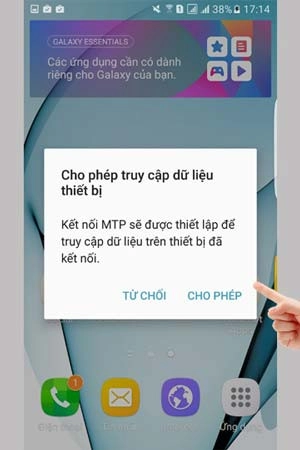
Bước 3: truyền dữ liệu
Cuối cùng bạn chỉ cần mở trình quản lý tập tin, chẳng hạn như Windows Explorer và duyệt đến điện thoại. Lúc này, bạn có thể truyền dữ liệu từ điện thoại sang máy tính hoặc tải tập tin nào đó từ máy tính vào điện thoại của bạn.
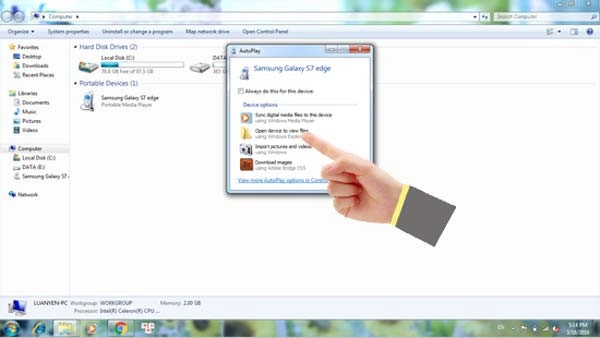
Cách 2: Kết nối Samsung Galaxy S7 với máy tính qua Wi-Fi
Đây là phần mềm kết nối samsung với máy tính không dây và tiện lợi hơn khi bạn không có cáp USB hoặc không muốn sử dụng cáp USB. Tuy nhiên, bạn cần có một ứng dụng hỗ trợ kết nối Wi-Fi giữa điện thoại và máy tính. Một trong những ứng dụng phổ biến và miễn phí là AirDroid. Bạn có thể tải ứng dụng này từ Google Play Store hoặc trang web chính thức. Sau khi tải xong, bạn làm theo các bước sau:
Bước 1: mở CHPlay và cài đặt phần mềm AirDroid.
AirDroi là phần mềm kết nối điện thoại samsung với máy tính hỗ trợ bạn dễ thao tác hơn
Bước 2: đăng nhập tài khoản
Chọn Sign in và đăng nhập tài khoản của bạn nếu đã có tài khoản. Nếu chưa bạn chọn Sign up > Nhập các thông tin để đăng kí tài khoản > Nhấn SIGN UP.
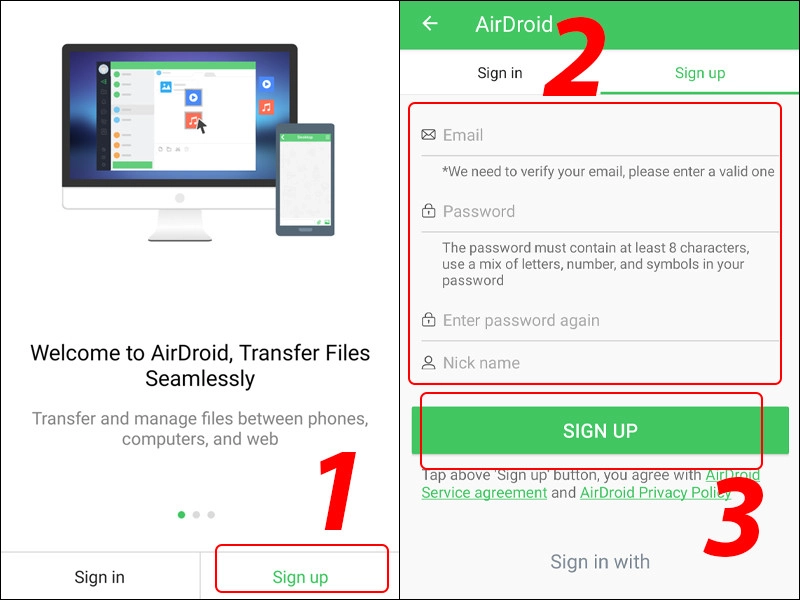
Một cách khác, bạn có thể đăng nhập bằng tài khoản Google, Facebook hoặc Twitter.
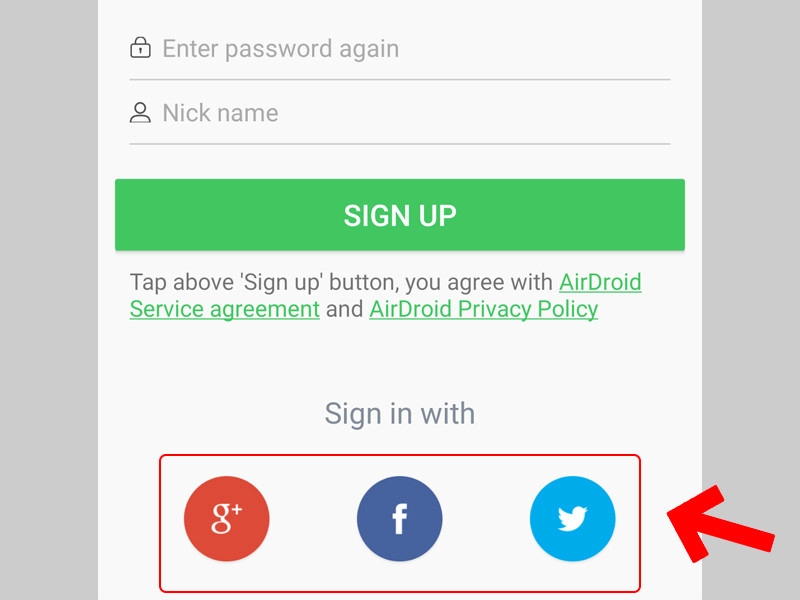
Bước 3: Chọn AirDoid Web
Chọn AirDoid Web, ứng dụng cho bạn 2 cách để bạn có thể truy cập:
- Với cách 1, bạn cần đăng nhập bằng tài khoản hoặc quét mã QR.
- Với cách 2, máy tính và điện thoại cần kết nối chung một địa chỉ mạng. Bạn cần nhập địa chỉ IP trên màn hình vào trình duyệt trên máy tính.
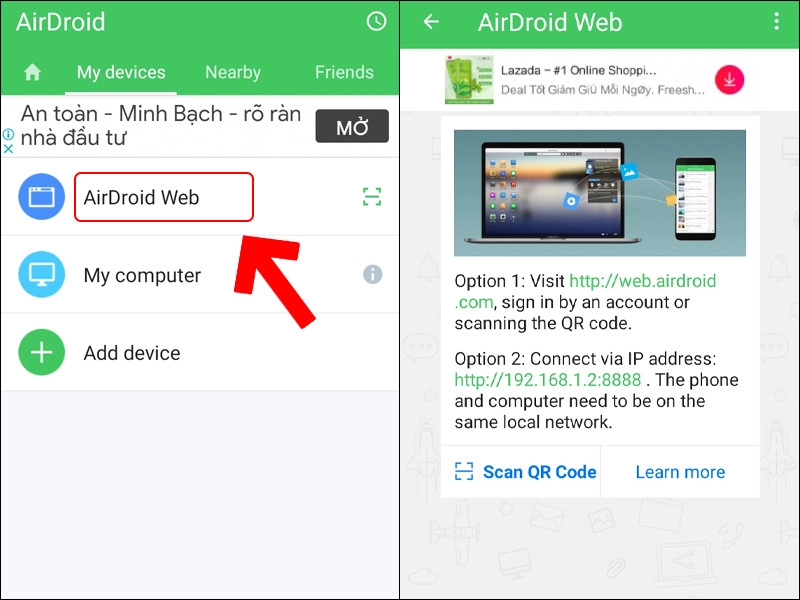
Bước 4: Truy cập địa chỉ web.airdroid.com
Truy cập địa chỉ web.airdroid.com trên máy tính > Trên điện thoại nhấn Scan QR Code và quét mã QR trên màn hình.
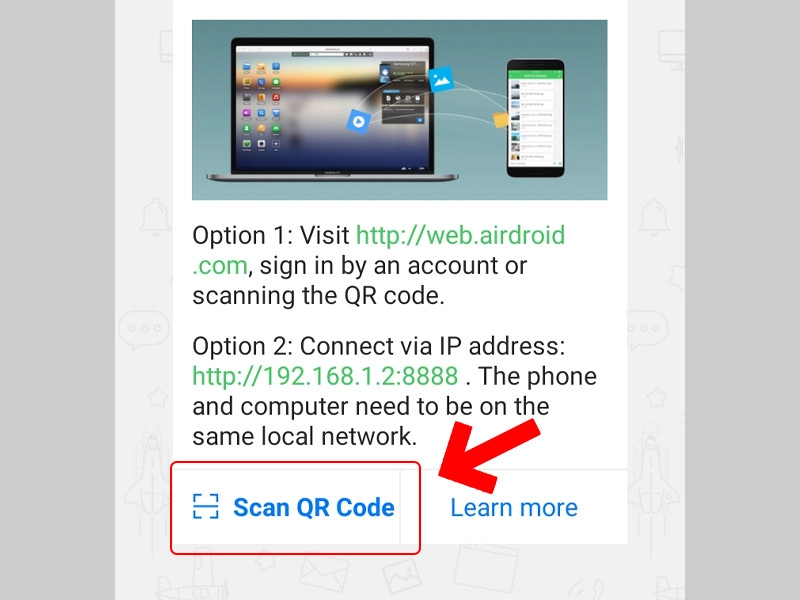
Tiếp theo, bạn đăng nhập cùng tài khoản mà bạn đã đăng nhập trên điện thoại.
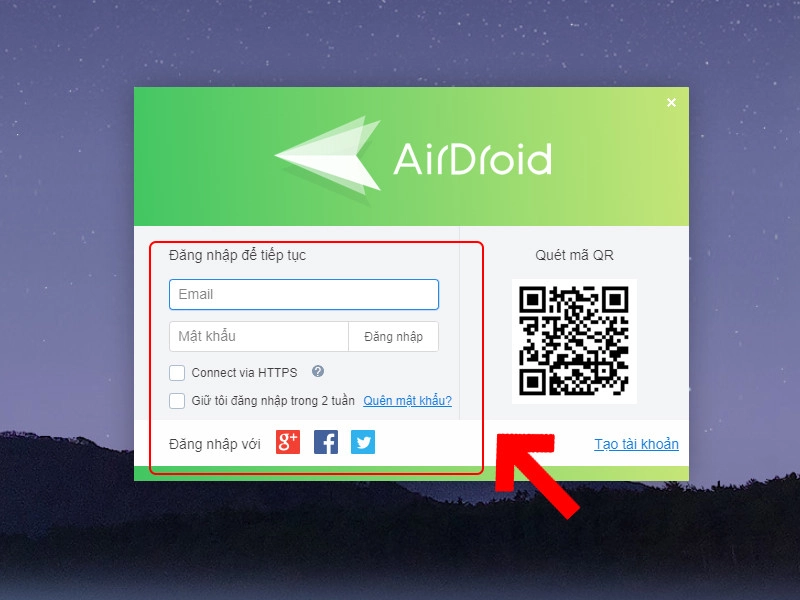
Vậy là chỉ sau các bước đơn giản bạn đã biết cách kết nối Samsung với máy tính rồi phải không? Chúc các bạn thành công nhờ những hướng dẫn của Thành Trung Mobile.
Đây là hai cách kết nối Samsung Galaxy với máy tính đơn giản nhất mà bạn có thể thực hiện. Mỗi cách có những ưu và nhược điểm riêng, tùy thuộc vào nhu cầu và sở thích của bạn. Hy vọng bài viết này đã giúp bạn hiểu rõ hơn về chủ đề kết nối Samsung Galaxy S7 với máy tính.













